Kako ispraviti pogrešku Baza podataka registra konfiguracije je oštećena
Windows / / August 05, 2021
Čini se da ovaj članak čitate jer dobivate obavijest o pogrešci koja kaže "The Baza podataka registra konfiguracije je oštećena ”dok pokušavate pokrenuti Microsoft Office na vašem sustavu Windows PC / Laptop. Iako druge aplikacije poput Microsoft Word, Excel, Powerpoint, Outlook neće donijeti nikakvu pogrešku i uvijek rade vrlo glatko bez obzira jeste li izvan mreže ili na mreži. Ali kad je riječ o Microsoft Office programa, spomenuta pogreška može utjecati na neke korisnike. Ako ste i vi jedan od njih, pogledajte ovaj vodič za rješavanje problema da biste ga riješili.
Da budemo vrlo konkretni, ova posebna poruka o pogrešci pojavljuje se u svim verzijama Microsoft Officea, poput 2013, 2016, 2019, pa čak i Office 365. Ova se posebna pogreška događa uglavnom ako postoje neki problemi s datotekama registra sustava Windows. Ako se u tom slučaju datoteka registra ošteti ili ošteti, ta će se pogreška obvezno pojaviti slučajno. Pogledajmo sada u nastavku neke od mogućih zaobilaznih rješenja.
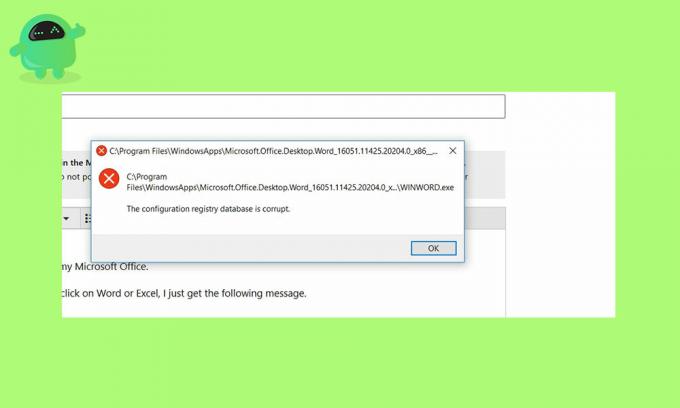
Sadržaj
-
1 Kako ispraviti pogrešku Baza podataka registra konfiguracije je oštećena
- 1.1 1. Pokrenite SFC i DISM skeniranje
- 1.2 2. Izvedite čisto podizanje sustava
- 1.3 3. Provjerite ima li ažuriranja
- 1.4 4. Popravite MS Office
Kako ispraviti pogrešku Baza podataka registra konfiguracije je oštećena
Prije nego što prijeđete na korake u nastavku, prvo napravite potpunu sigurnosnu kopiju instaliranog Windows direktorija / sustava tako što ćete lako stvoriti točku za obnavljanje sustava. Dakle, ako nešto krene po zlu, uvijek se možete vratiti u svoj prethodni normalni položaj.
1. Pokrenite SFC i DISM skeniranje
Ovdje je SFC skraćenica od System File Checker (Provjera sistemskih datoteka), a DISM kratica za Deployment Image Servicing (Upravljanje) i upravljanje njima. Ponekad izvođenje oba skeniranja može automatski riješiti problem.
- Pritisnite tipke Windows + X na tipkovnici> Kliknite Windows PowerShell (Admin).
- Na zaslon uobičajenog upita upišite donju naredbu i pritisnite Enter.
sfc / scannow
- Pokrenut će postupak skeniranja SFC i potrajat će neko vrijeme.
- Imajte strpljenja i nakon što je skeniranje završeno, ponovo pokrenite računalo.
Ako u slučaju da Microsoft Office i dalje ne radi, pokušajte pokrenuti DISM metodu.
- Kliknite Start> Upišite naredbeni redak i kliknite ga desnom tipkom miša> Odaberite Pokreni kao administrator iz rezultata pretraživanja.
- Upišite sljedeću naredbu i pritisnite Enter.
Dism / Online / Cleanup-Image / CheckHealth
Ako skeniranje ne pokaže korupciju, u redu je. Ali ako dođe do pogreške, morate pokrenuti donju naredbu.
Dism / Online / Cleanup-Image / ScanHealth
- Pustite postupak, jer će potrajati neko vrijeme.
- Zatim pokrenite naredbu u nastavku za skeniranje slika, mogućnosti popravka i postupak obnavljanja.
Dism / Online / Cleanup-Image / RestoreHealth
2. Izvedite čisto podizanje sustava
- Kliknite Start> Tip msconfig i kliknite na Sistemska konfiguracija iz rezultata pretraživanja.
- Kliknite na Općenito > Kliknite da biste poništili okvir 'Učitajte stavke za pokretanje‘.
- Dalje, idite na Usluge > Kliknite za potvrdu okvira ‘Sakrij sve Microsoftove usluge‘.
- Kliknite za odabir Onemogući sve > Kliknite na Prijavite se.
- Krenite prema Pokretanje > Kliknite na Otvorite Task Manager.
- Idite na Pokretanje na kartici ispod Upravitelj zadataka i odaberite Onemogući za sve pokrenute aplikacije za pokretanje.
- Zatvorite Upravitelj zadataka> Kliknite na Prijavite se i onda u redu.
- Ponovo pokrenite računalo kao čisto pokretanje.
3. Provjerite ima li ažuriranja
- Kliknite na Početak > Idite na Postavke (ikona zupčanika).
- Zatim kliknite na Ažuriranje i sigurnost.
- Kliknite na Provjerite ima li ažuriranja.
- Ako je dostupno ažuriranje, samo ga preuzmite i instalirajte.
- Nakon završetka, ponovno pokrenite računalo.
4. Popravite MS Office
- Kliknite na Početak > Tip Upravljačka ploča i kliknite je iz rezultata pretraživanja.
- Odaberi Deinstalirajte program.
- Desnom tipkom miša kliknite Microsoft Office program i kliknite na Promijeniti.
- Odaberi Popravak i onda Nastaviti.
- Automatski će popraviti MS Office. Može potrajati neko vrijeme.
- Kada završite, ponovno pokrenite sustav.
- Uživati!
To je to, momci. Nadamo se da vam je ovaj članak bio vrlo koristan. Za daljnja pitanja možete komentirati u nastavku.
Subodh voli pisati sadržaj bez obzira na to je li povezan s tehnologijom ili neki drugi. Nakon što je godinu dana pisao na tehnološkom blogu, postaje strastven u tome. Obožava igrati igrice i slušati glazbu. Osim blogova, ovisan je o igračkim računalima i curenju pametnih telefona.



